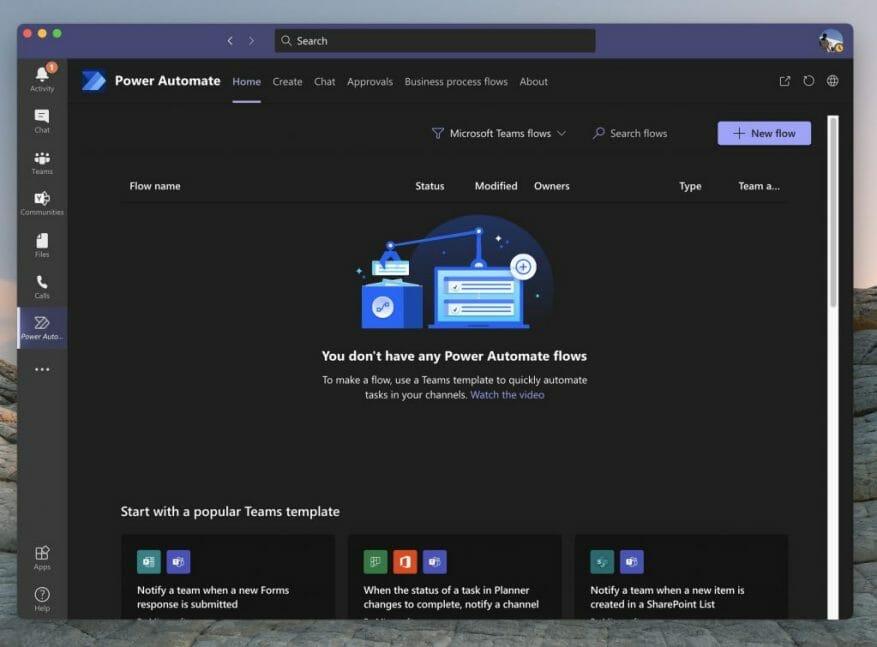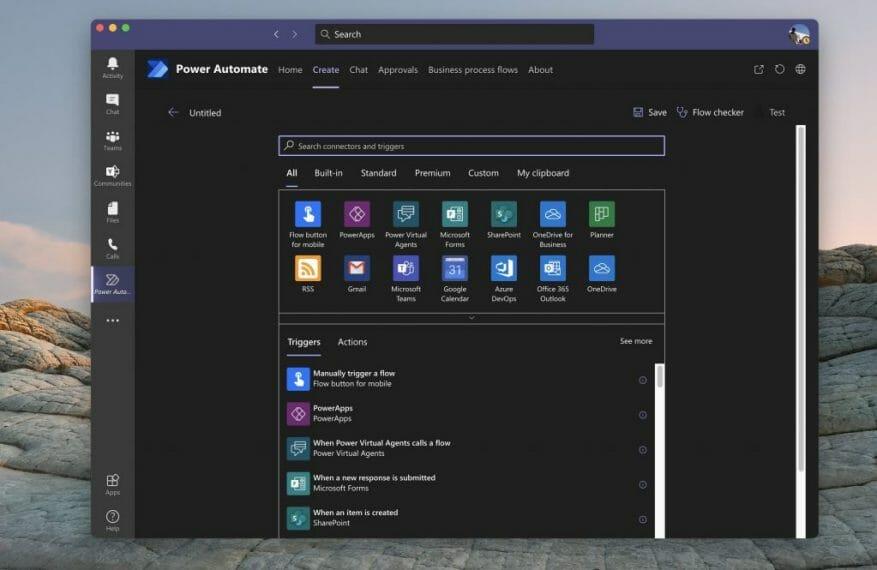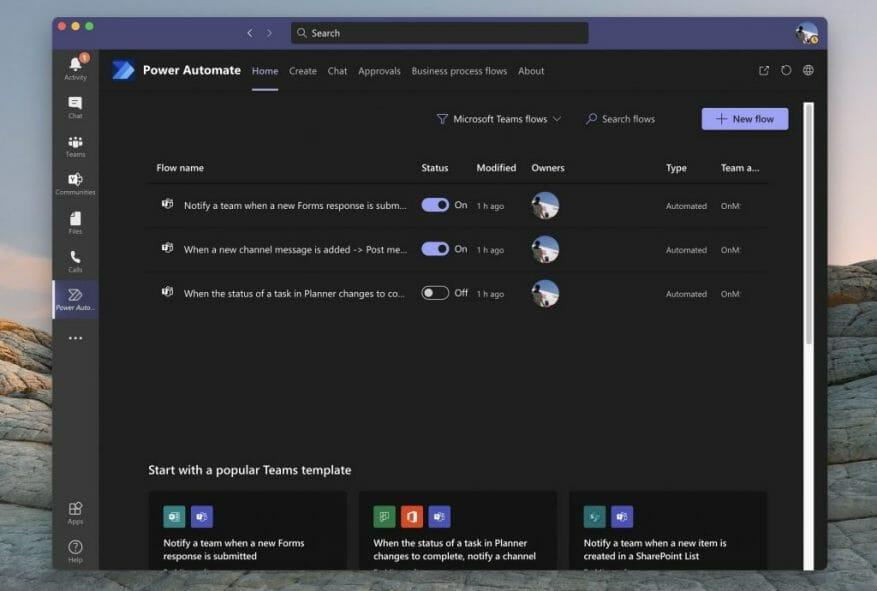Hai mai desiderato ricevere una notifica sulle attività che si verificano all’interno di Teams relative al caricamento di documenti, alla firma dei moduli o persino al completamento delle attività in Planner? Di solito, potresti dover controllare ciascuna di queste app Microsoft 365 individualmente per essere al passo con le cose. Tuttavia, con Power Automate e Microsoft Flow, puoi creare determinati “Flussi” per aiutarti a tenere traccia della tua attività e aumentare la tua produttività. Oggi ti mostreremo come puoi farlo.
Aggiunta di Power Automate ai team
Per prima cosa, dovrai aggiungere Power Automate a Microsoft Teams per procedere. Per fare ciò, fare clic su App sezione nella barra laterale Squadre. Da lì, cerca Potenza automatizzata. Quindi, scegli l’app Power Automate che si apre e scegli il viola Inserisci pulsante. Se desideri flussi in un canale specifico o in un intero team per tutti gli utenti, puoi anche scegliere la freccia giù e selezionare Aggiungi alla squadra, se si dispone dei privilegi per aggiungere un’automazione per tutti. Una volta terminato, dovresti vedere l’app Power Automate aperta nella barra laterale in Teams.
Creazione di un flusso “popolare” predefinito in Teams
Successivamente, dovresti essere indirizzato a un’opzione filtrata che mostra solo flussi e modelli di Microsoft Teams. Se lo desideri, puoi filtrare altri flussi facendo clic sul pulsante del filtro accanto a Flussi di ricerca pulsante (ma ne parleremo più avanti). Ad ogni modo, dovresti anche notare alcuni modelli popolari per i flussi in Teams. Questi sono modelli predefiniti da Microsoft, che puoi abilitare con pochi clic, senza bisogno di codifica!
Ci concentreremo prima su questi, poiché sono i più popolari e aiutano a soddisfare alcune delle esigenze più comuni per le notifiche in Teams. Di seguito è riportato un elenco, ma tieni presente che puoi visualizzare un elenco di tutti i flussi di Teams scegliendo di Vedi tutti i modelli di Teams nella parte inferiore dell’app Power Automate.In generale, qualsiasi flusso nell’elenco dei team sarà semplice da configurare, richiedendo solo pochi semplici passaggi.
- Avvisa un team quando viene inviata una nuova risposta a Moduli
- Quando lo stato di un’attività in Planner cambia per essere completato, notificare un canale
- Avvisa un team quando viene creato un nuovo elemento in un elenco di SharePoint
- Salva un messaggio in OneNote
- Crea un elemento di lavoro da un messaggio
- Avvisa un team quando una nuova attività viene aggiunta a una bacheca Trello
- Informare un team quando lo stato di un elemento di lavoro cambia in Azure DevOps
- Avvisa un team quando viene attivato un avviso in PowerBI.
Se il flusso che desideri è in questo elenco, fai clic su di esso. Riceverai un messaggio popup, che ti consentirà di configurarlo. Come esempio, utilizziamo il flusso per le modifiche alle attività in Planner. Di solito dovresti vedere una casella che ti consente di nominare il flusso. Quindi, sotto, ci sarà un elenco di accessi (o connettori) di cui avrai bisogno. Assicurati di accedere a ciascuno di essi, quindi fai clic su continua e segui le istruzioni sullo schermo. Nel nostro caso, dovremo configurare e scegliere l’ID gruppo Planner, l’ID piano, il team Teams e quindi il canale per continuare.
Al termine, puoi scegliere Crea flusso. E dovresti quindi vedere un messaggio popup che dice Il tuo flusso di lavoro è stato creato. Ora appare nell’elenco dei flussi nella pagina principale di Power Automate! E verrà eseguito automaticamente d’ora in poi.
Creazione di altri flussi personalizzati in Teams
Grazie a Power Automate, non sei solo limitato ai flussi a tema verso i team. Se lo desideri, puoi creare anche altri flussi. Puoi passare a questi facendo clic sul pulsante Filtro nella parte superiore dello schermo, accanto alla casella di ricerca e scegliendo Tutti i modelli. Quindi, guarda a sinistra per scegliere una categoria. I passaggi saranno gli stessi, richiedendoti di accedere e connettere gli account, come abbiamo fatto sopra.
Se sei un utente più avanzato, puoi anche creare un flusso vuoto, da solo, non seguendo un modello. Clicca il Creare scheda in Power Automate, quindi scegli di Crea da vuoto. Da lì, vedrai un elenco di trigger e azioni. Vedrai anche alcuni temi, sotto Tutto. Scegli il tuo tema, per filtrare il trigger e le azioni.
Quindi, scegli un trigger, seguendo le istruzioni sullo schermo. Al termine del trigger, imposta l’azione seguendo le istruzioni e la procedura guidata sullo schermo. Ogni flusso ha un diverso insieme di istruzioni, ma è abbastanza semplice da capire. È quindi possibile testare il flusso facendo clic su Test pulsante in alto. Puoi anche controllare il flusso per errori scegliendo Controllore di flusso anche. Quando sei pronto, clicca Salva e il tuo flusso sarà messo in azione.
Controllo ed eliminazione dei flussi
Ora che hai creato i tuoi flussi, puoi eliminarli facilmente o anche modificarli. Basta aprire l’app Power Automate in Teams facendo clic su ( . . .) nella barra laterale, quindi facendo clic su Casa scheda. Da lì, dovresti vedere un elenco dei tuoi flussi. Puoi spostare il mouse all’estrema destra e fare clic sui tre punti nell’elenco e quindi scegliere Modificare o Elimina per eliminare il flusso. Ancora più importante, puoi anche controllare il Esegui cronologia per vedere come va, se è diventato canaglia.
Solo l’inizio di infinite possibilità!
Creare flusso in Teams con Power Automate è solo l’inizio delle possibilità. Microsoft ha una piattaforma nota come PowerApps, che ti consente di creare le tue app personalizzate per la tua azienda utilizzando modelli simili. Puoi saperne di più qui. E ricorda, controlla il nostro hub Microsoft 365 per ulteriori notizie e informazioni.
FAQ
Come posso creare un diagramma di flusso in Excel?
Inizia a creare il diagramma di flusso Fai clic su INSERT > Forme e crea il diagramma utilizzando le forme della galleria. Per inserire una forma, fai clic su di essa e trascina il mirino per disegnarla.
Come si crea un flusso di lavoro automatizzato per i moduli Microsoft?
Creare un flusso di lavoro automatizzato per Microsoft Forms Vai a Microsoft Power Automate, seleziona Crea > Flusso automatizzato. In Nome flusso, assegna un nome al flusso o ne verrà generato uno per te.Nella casella di ricerca in Scegli l’attivatore del flusso, digita moduli. Nei risultati della ricerca, seleziona Quando una nuova risposta…
Come si crea un modulo in un flusso?
Nella casella di ricerca in Scegli l’attivatore del flusso, digita moduli. Nei risultati della ricerca, seleziona Quando viene inviata una nuova risposta, quindi seleziona Crea. In ID modulo, fai clic o tocca nella casella di ricerca per visualizzare un elenco dei moduli che hai creato. Seleziona il nome del modulo che desideri utilizzare.
Come si crea un flusso in Microsoft Power Automate?
Vai a Microsoft Power Automate, seleziona Crea > Flusso automatizzato. In Nome flusso, assegna un nome al flusso o ne verrà generato uno per te. Nella casella di ricerca in Scegli l’attivatore del flusso, digita moduli. Nei risultati della ricerca, seleziona Quando viene inviata una nuova risposta, quindi seleziona Crea.
Come faccio a creare un flusso cloud in Power Automate?
Ad esempio, crea un flusso cloud che ti avvisi via e-mail quando qualcuno invia un tweet che contiene una parola chiave da te specificata. In questo esempio, l’invio di un tweet è l’evento e l’invio di posta è l’azione. Innanzitutto, dovrai selezionare quale evento, o trigger, avvia il flusso. In Power Automate, seleziona I miei flussi dalla barra di navigazione a sinistra.
Come creare un flusso di moduli in Microsoft Power Automate?
1 Vai a Microsoft Power Automate, seleziona Crea > Flusso automatizzato. 2 In Nome flusso, assegna un nome al flusso o ne verrà generato uno per te. 3 Nella casella di ricerca in Scegli il trigger del flusso, digita form. 4 Nei risultati della ricerca, selezionare Quando viene inviata una nuova risposta, quindi selezionare Crea. Altri articoli…
Come si usa Microsoft per fare con Power Automate?
Con le azioni di Power Automate per Microsoft To Do è facile creare una nuova attività da Outlook, Gmail, Google Calendar, Teams, HipChat, Planner o qualsiasi altro servizio supportato da Flow. Per creare un flusso usando Microsoft To Do, accedi a Power Automate con lo stesso account aziendale o dell’istituto di istruzione che usi con Microsoft To Do.
Come creare un flusso Twitter in Power Automate?
Specificare un evento per avviare il flusso 1 In Power Automate, selezionare I miei flussi dalla barra di navigazione a sinistra. 2 Selezionare Nuovo, quindi selezionare Automatizzato-da vuoto. 3 Assegna un nome al flusso nel campo Aggiungi un nome o ne genereremo uno. 4 Immettere Twitter nel campo Cerca in tutti i trigger. 5 Seleziona Twitter – Quando viene pubblicato un nuovo tweet. Di più …
Come si crea un modulo in Microsoft Excel?
Aprire la cartella di lavoro di Excel in cui si desidera inserire un modulo. Seleziona Inserisci > Moduli > Nuovo modulo. Nota: per abilitare il pulsante Moduli, assicurati che la cartella di lavoro di Excel sia archiviata in OneDrive per aziende o istituti di istruzione. Tieni inoltre presente che Moduli per Excel è disponibile solo per OneDrive per aziende o istituti di istruzione e per i nuovi siti del team connessi a Gruppi di Microsoft 365.
Cosa sono i flussi di lavoro in Office 365?
I flussi di lavoro spesso vanno di pari passo con i moduli e fanno tutto il lavoro pesante con le informazioni fornite dai moduli. In genere, possono ridurre significativamente il tempo necessario per completare un processo aziendale, riducendo al contempo la possibilità di introdurre errori manuali. Vediamo quali opzioni sono disponibili durante la creazione di flussi di lavoro in Office 365.
Come si crea un flusso di lavoro automatizzato?
Continua a leggere per tre suggerimenti e trucchi utili per aiutare la tua organizzazione a iniziare. 1. Come creare un flusso automatizzato Si avvia il processo di creazione di un flusso di lavoro automatizzato selezionando un evento o un trigger per l’inizio del flusso. Una volta stabilito, il trigger segnalerà al flusso di eseguire il numero di azioni desiderate.
Come faccio a creare un nuovo flusso di moduli?
In Nome flusso, assegna un nome al flusso o ne verrà generato uno per te. Nella casella di ricerca in Scegli l’attivatore del flusso, digita moduli. Nei risultati della ricerca, seleziona Quando viene inviata una nuova risposta, quindi seleziona Crea. In ID modulo, fai clic o tocca nella casella di ricerca per visualizzare un elenco dei moduli che hai creato.
Come creare un flusso di lavoro automatizzato per i moduli Microsoft?
Usa le istruzioni dettagliate per creare un flusso di lavoro automatizzato per Microsoft Forms per saperne di più.Dopo aver creato il trigger e l’azione Moduli, aggiungere un’operazione Seleziona dati, Crea tabella HTML, Crea file in OneDrive for Business e quindi Converti file in OneDrive for Business in un PDF o un altro tipo di file.
Come si utilizza Microsoft Power Automate con i moduli Microsoft?
Con Microsoft Power Automate puoi creare un flusso per Microsoft Forms che esegue automaticamente una o più attività dopo che è stato attivato da un evento. Nello scenario seguente, stai organizzando un evento, ma devi valutare chi ha intenzione di partecipare online rispetto a partecipare di persona. Puoi creare un sondaggio, quindi utilizzare Power Automate per…
È più disponibile il primo flusso in Power Automate?
nel primo flusso non è più disponibile in Power Automate (o, almeno, non viene visualizzato durante la copia di questo flusso). Ho provato a sostituirlo con “Response Id”, ma il flusso non riesce. Qualche idea su come farlo funzionare? Grazie!